win7台式电脑怎么查看本地连接密码 台式电脑本地连接密码怎么查看
更新时间:2023-11-21 15:52:14作者:yang
win7台式电脑怎么查看本地连接密码,在使用Win7台式电脑时,我们有时会遇到需要查看本地连接密码的情况,本地连接密码是指连接到本地网络的密码,对于一些需要共享网络资源或者进行局域网连接的用户来说,了解本地连接密码是非常重要的。如何在Win7台式电脑上查看本地连接密码呢?接下来我们将介绍一些简单的方法来帮助您轻松地找到本地连接密码。
操作方法:
1.电脑点击右下角的网络图标,出现选项,点击“网络和共享中心”。
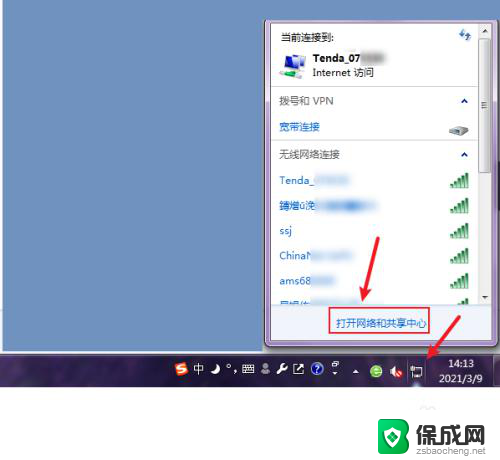
2.在网络和共享中心页面,可以看到“本地连接”。再点击左边的“管理无线网络”。

3.在管理无线网络,鼠标右击,点击连接的无线网络。
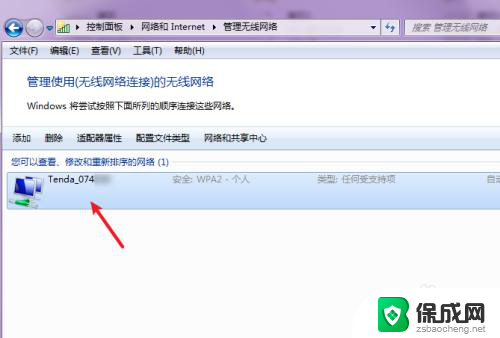
4.出现选项,点击“属性”。
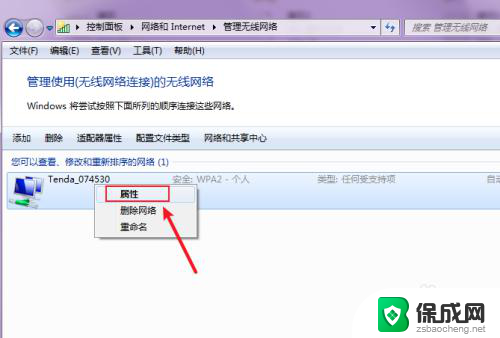
5.在属性窗口,点击“安全”,再点击“显示字符”。
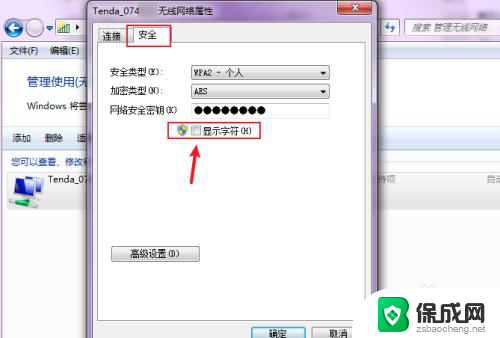
6.完成后,就可以看到本地连接的密码了。
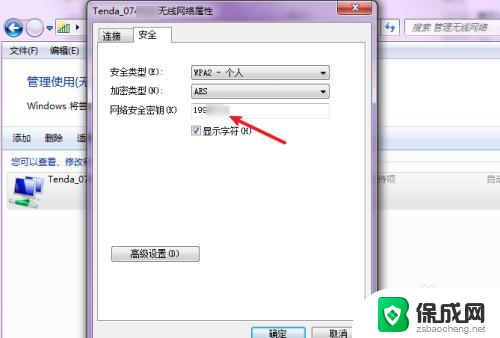
以上就是Win7台式电脑如何查看本地连接密码的全部内容,对于不太了解的用户,可以按照以上步骤进行操作,希望这能对大家有所帮助。
win7台式电脑怎么查看本地连接密码 台式电脑本地连接密码怎么查看相关教程
-
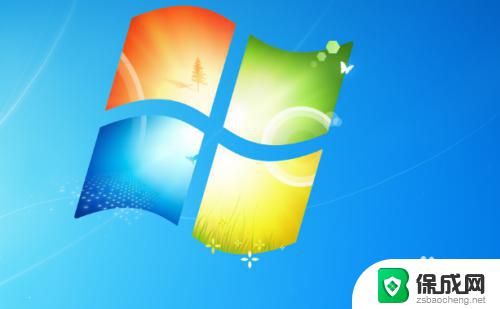 win7wifi密码怎么查看 win7电脑wifi密码查看方法
win7wifi密码怎么查看 win7电脑wifi密码查看方法2023-09-10
-
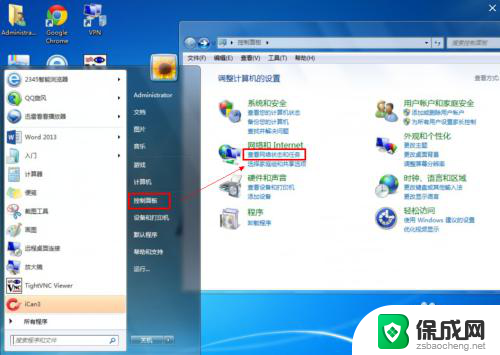 win7台式电脑怎么连接宽带网络 win7如何设置宽带连接
win7台式电脑怎么连接宽带网络 win7如何设置宽带连接2023-12-28
-
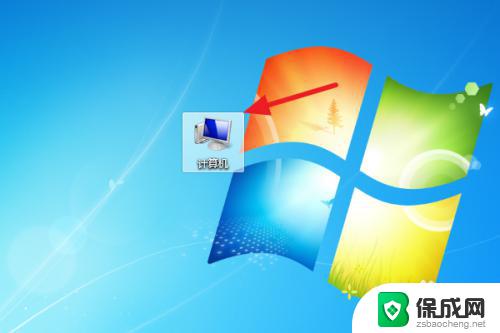 台式电脑怎么连接家里无线网 Win7无法连接WiFi怎么办
台式电脑怎么连接家里无线网 Win7无法连接WiFi怎么办2023-09-25
-
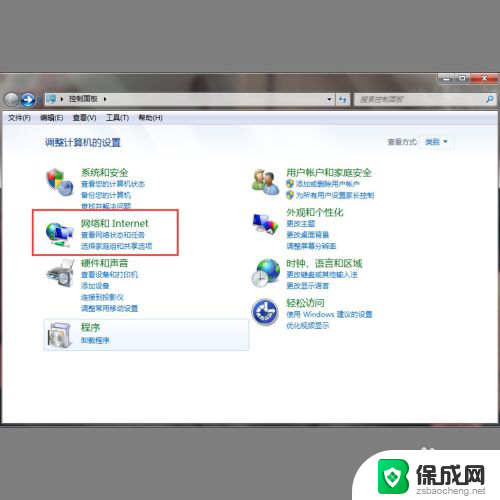 怎样创建本地连接win7 win7如何添加本地连接
怎样创建本地连接win7 win7如何添加本地连接2024-02-26
-
 win7网络密码怎么查看 Win7系统忘记WIFI密码怎么办
win7网络密码怎么查看 Win7系统忘记WIFI密码怎么办2023-09-25
-
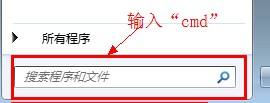 win7查询mac地址 win7如何查看本机mac地址
win7查询mac地址 win7如何查看本机mac地址2024-03-28
- 台式电脑怎么连蓝牙耳机?win7 Win7蓝牙耳机无法连接电脑
- 电脑怎么连接wifiwin7 Win7连接WiFi密码错误怎么处理
- win7系统ip地址怎么查看 Win7系统IP地址查看方法
- win怎么查看ip地址 Win7系统IP地址查看方法
- windows 7电脑密码如何破解 win7密码忘记了怎么破解
- windowsxp打印机 win7连接winxp共享打印机教程
- win 7系统连wifi Win7无线网络连接设置步骤
- windos7忘记登录密码 win7系统忘记登录密码怎么办
- 手机如何投屏到window 7电脑上 win7怎么投屏到电视
- win七的电脑系统密码那个忘记了怎么办 win7系统开机密码忘记怎么处理
win7系统教程推荐
- 1 windowsxp打印机 win7连接winxp共享打印机教程
- 2 win 7系统怎么格式化c盘 win7系统c盘格式化注意事项
- 3 win7电脑忘记了密码怎么办 win7开机密码忘记了怎么破解
- 4 window回收站清空了怎么恢复 Win7回收站清空恢复方法
- 5 win7连接不到网络 win7网络连接显示不可用怎么修复
- 6 w7怎么连接蓝牙 win7电脑如何连接蓝牙耳机
- 7 电脑锁屏密码忘了怎么解开win7 win7电脑开机密码忘记怎么办
- 8 win7卸载ie11没有成功卸载全部更新 IE11无法成功卸载全部更新怎么办
- 9 win7双击计算机打不开 我的电脑双击打不开解决方法
- 10 windows 7怎么打开蓝牙 Win7系统蓝牙无法开启怎么办